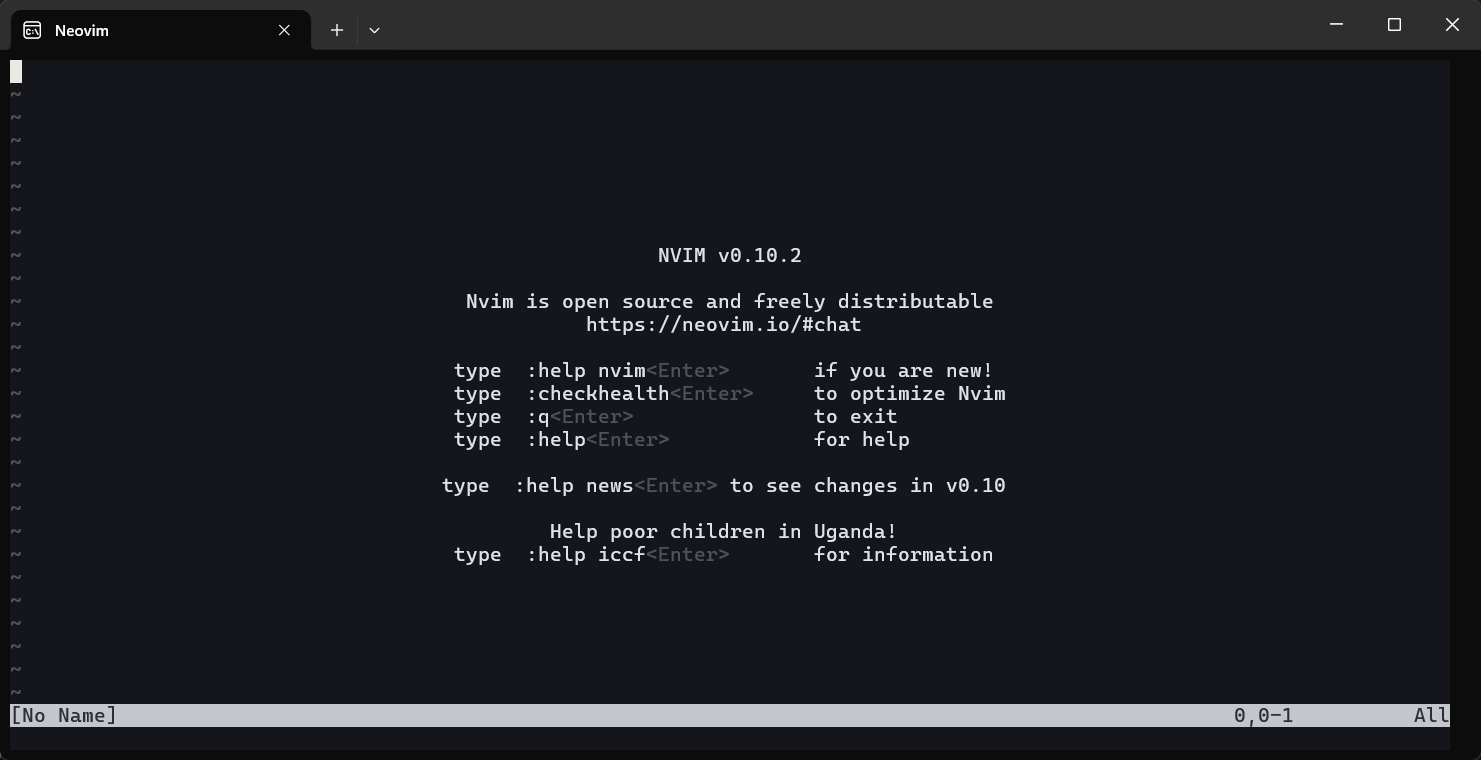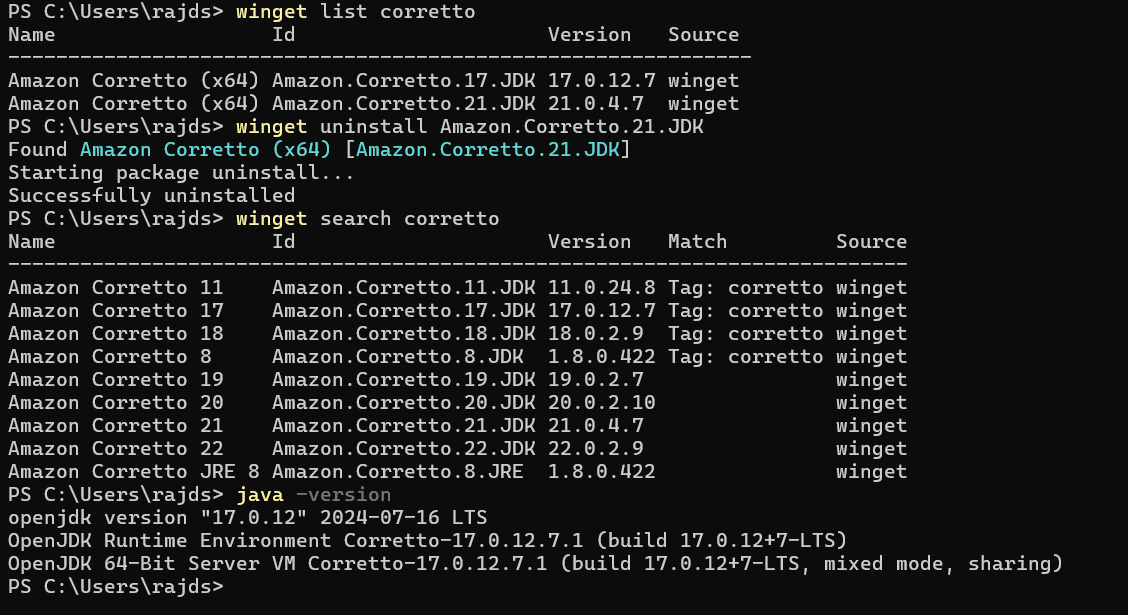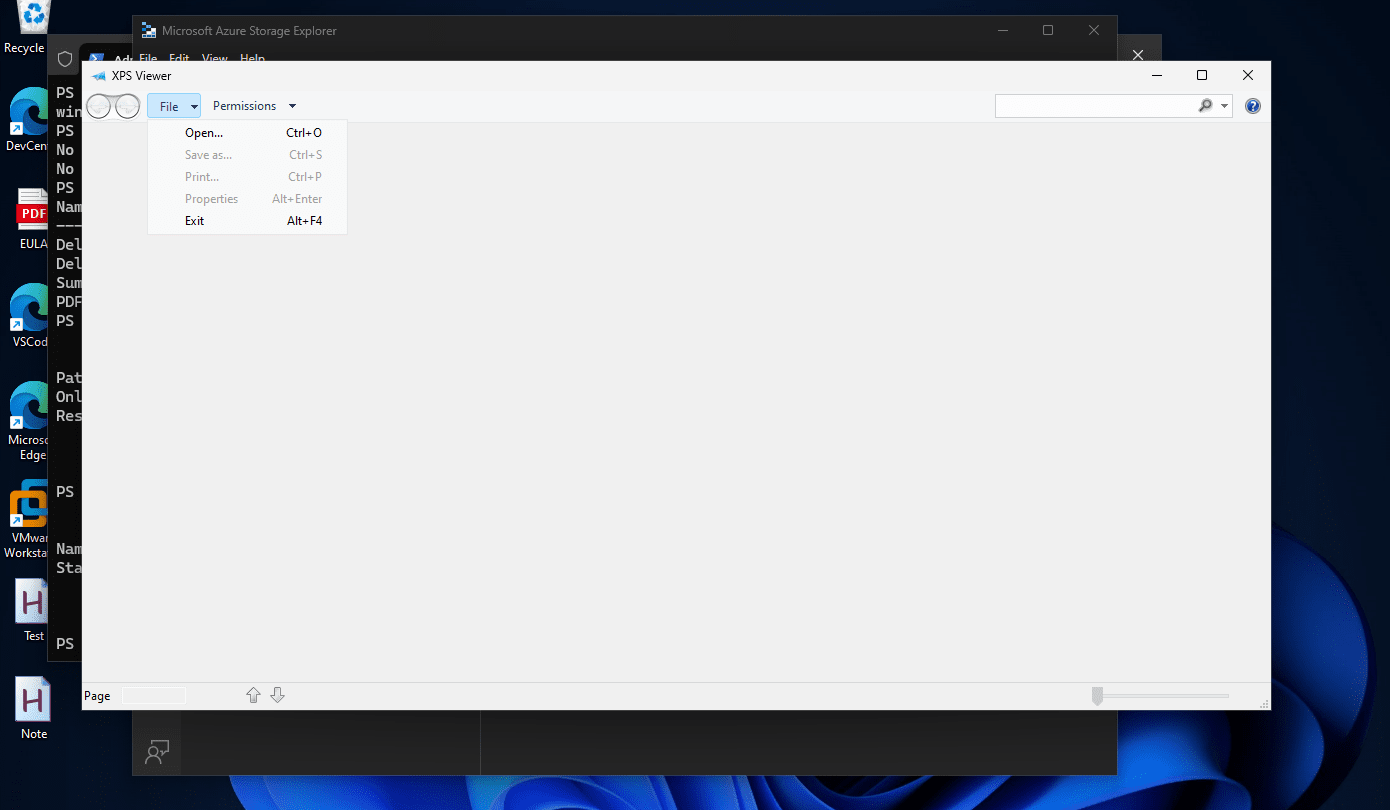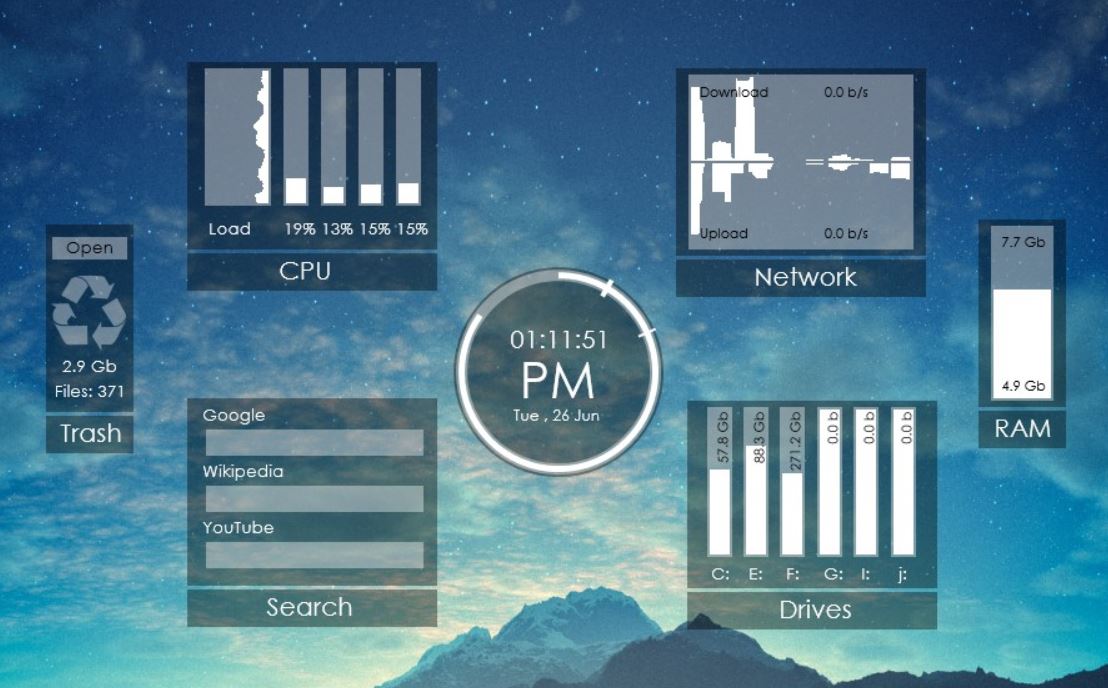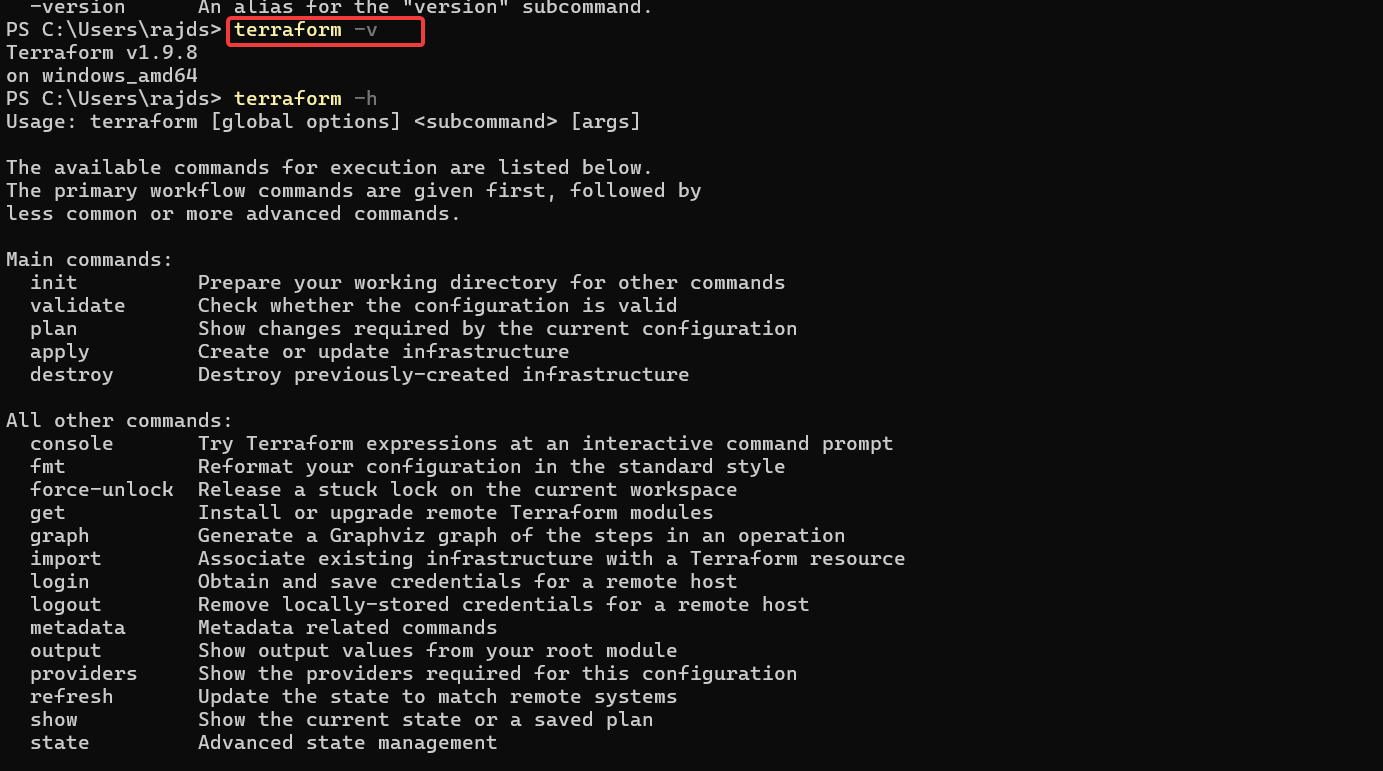PDQ Deploy 和 PDQ Inventory 是强大的企业级 IT 工具,用于自动化软件部署和跨网络管理资产;这有助于 IT 管理员管理大规模环境。如果其中一位读者不熟悉 PDQ,那么 PDQ Deploy 有助于简化软件分发,而 PDQ Inventory 则有助于跟踪、监控和管理硬件和软件库存。在 Windows 10/11 上,如果有人想安装 PDQ,最简单的方法是使用 Windows 包管理器温盖特。它是一个命令行工具,可以安装各种软件包而无需访问其网站。因此,它可以节省时间并确保您以最少的麻烦安装最新版本。
先决条件:
- 用户必须使用 Windows 10 或 11 才能使用包管理器 – Winget。
- 使用管理权限访问命令终端
在 Windows 11 或 10 操作系统上,右键单击开始按钮并选择“PowerShell(管理员)或终端(管理员)。之后,只需运行给定的命令即可确保 Winget 已在系统上可用。
命令输出显示 Winget 的帮助菜单,确认它在我们的系统上。
winget步骤2:在Winget中搜索PDQ包
现在我们知道 Winget 存在于我们的 Windows 系统上,让我们使用它的命令来搜索 PDQ 工具并确认它们可以通过 Winget 存储库使用。
此命令将列出 Winget 存储库中所有可用的 PDQ 软件。
winget search PDQ步骤 3:使用 Winget 安装 PDQ Deploy
验证 PDQ Deploy 可用后,继续执行安装命令。 PDQ Deploy 将自动下载并安装。
winget install PDQ.PDQDeploy步骤 4:使用 Winget 安装 PDQ 库存
安装PDQ Deploy后,我们可以使用Winget来获取PDQ库存工具。就像上一步中的命令一样,Winget 会在此处自动下载并安装 PDQ 库存。安装后,它可以管理和审核网络上的系统。
winget install PDQ.PDQInventory第5步:确认安装
执行步骤 3 和 4 的命令后,我们的系统上将有 PDQ Deploy 或 Inventory;用户可以从“开始”菜单启动它们。
或者,您可以使用以下命令检查已安装的版本: 这将显示所有已安装的 PDQ 产品及其版本。
winget list PDQ

第 6 步:保持 PDQ 更新
使用Winget,我们还可以轻松更新应用程序,因此为了确保PDQ始终是最新的,用户可以定期运行以下命令:
winget upgrade PDQ.PDQDeploy这会将 PDQ Deploy 升级到最新版本。同样,对 PDQ 库存使用以下命令:
winget upgrade PDQ.PDQInventory卸载
要删除我们在本教程中使用 Wignet 安装的任何应用程序,请参阅给定的命令:
wignet uninstall PDQ.PDQDeploywinget uninstall PDQ.PDQInventory结论:
使用 Winget 安装 PDQ Deploy 或 PDQ Inventory 提供了一种高效的命令行驱动方法来管理您的 IT 工具。除了它们之外,您可能还想知道如何使用 Winget 安装其他工具: